2010 Microsoft Excel에서 보호 시트에 수식을 포함하는 셀을 보호
이 기사에서는 Microsoft Excel 2010의 보호 된 시트에서 수식이 포함 된 셀을 보호하는 방법에 대해 알아 봅니다.
시트의 셀 보호 기능은 수식을 보거나 삭제하지 않으려는 경우에 사용됩니다. 이 작업을 수행하는 일반적인 방법은 사용자가 만든 시트에서 최종 사용자가 작업을 수행 할 수 없도록 워크 시트를 보호하는 것입니다.
그러나 사용자가 요구 사항에 따라 정보를 변경할 수있는 유연성과 함께 수식을 보호하려는 특정 요구 사항이 있습니다. 때로는 중요한 공식의 유연성과 보호를 모두 원합니다.
기본적으로 워크 시트의 모든 셀은 잠겨 있습니다. 수식 셀만 잠기고 보호되도록 워크 시트에 보호를 적용하는 간단한 방법이 있습니다.
예를 들어 보겠습니다 :
자동차 판매 데이터가 있습니다. 아래에 간단한 계산을 수행했습니다. * 수식이 포함 된 셀을 보호하려고합니다

* CTRL + A + A
를 눌러 모든 셀 선택 * Ctrl + 1을 눌러 셀 서식을 시작합니다
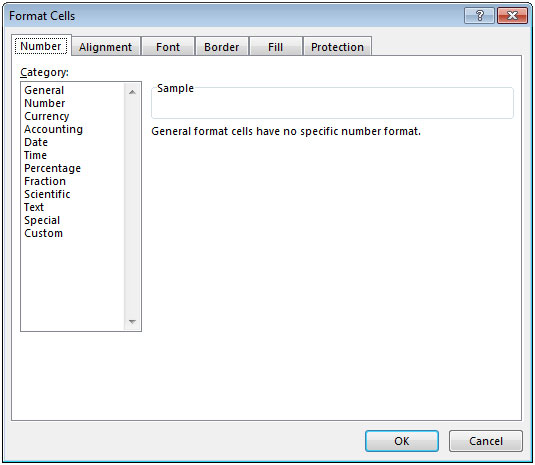
보호 탭을 클릭하십시오. 잠긴 상자를 클릭하십시오
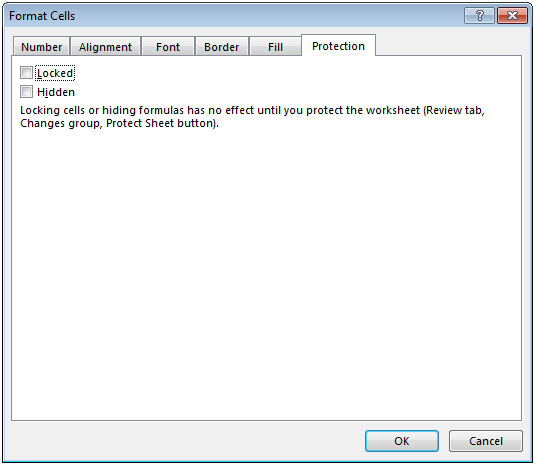
확인을 클릭하십시오. “특수 항목으로 이동”명령에 대해 F5 또는 CTRL + G를 누르십시오. 특수 수식 선택을 클릭하십시오
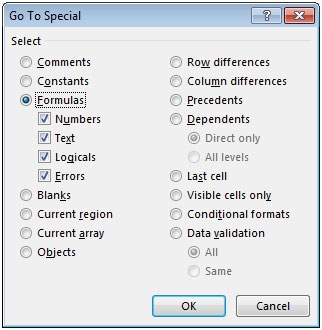
확인을 클릭하면 수식이 포함 된 셀이 강조 표시됩니다. 홈 리본을 클릭합니다. 서식을 클릭 한 다음 잠금을 클릭합니다.
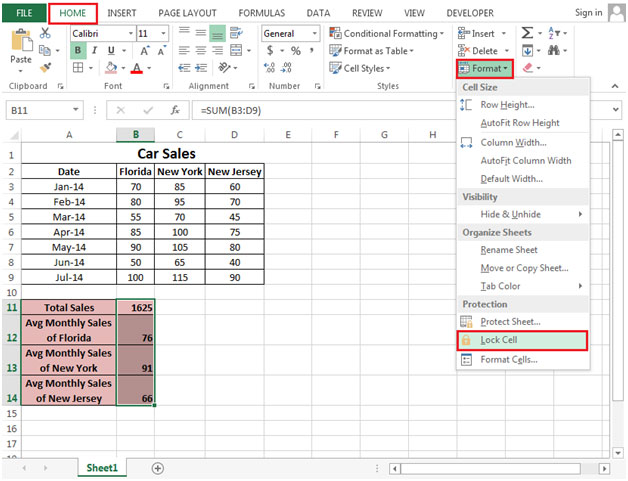
데이터 리본으로 이동 데이터 유효성 검사를 클릭하세요
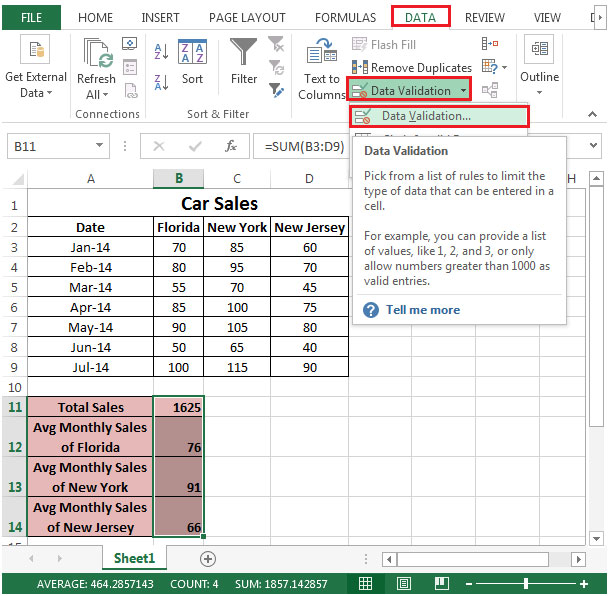
-
설정 탭에서 허용을 클릭하세요
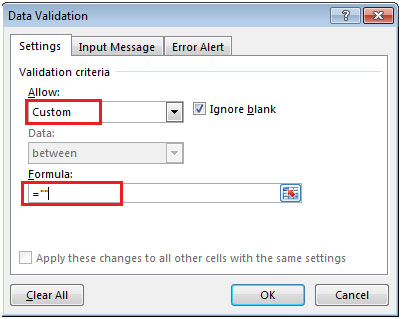
사용자 지정을 선택하고 수식에 * =””를 입력합니다.
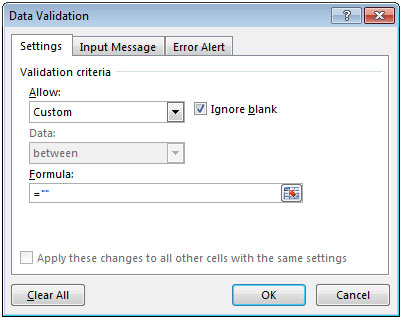
이렇게하면 다른 사용자가 자신의 수식을 입력하지 못하도록합니다. 수식을 변경하려면 Total Sales 수식을 변경하여 1 월 달의 플로리다 지역에 대한 총 판매량을 확인하십시오
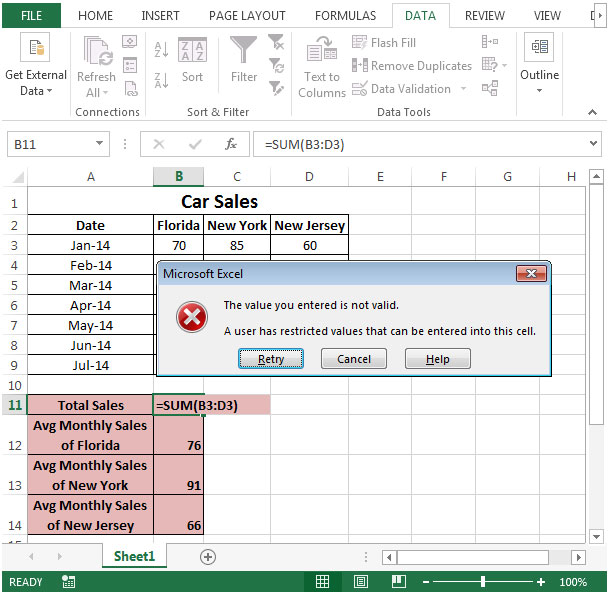
-
Excel에서는 사용자가 수식을 변경할 수 없습니다